Corrigir erro caa90019 do Microsoft Teams
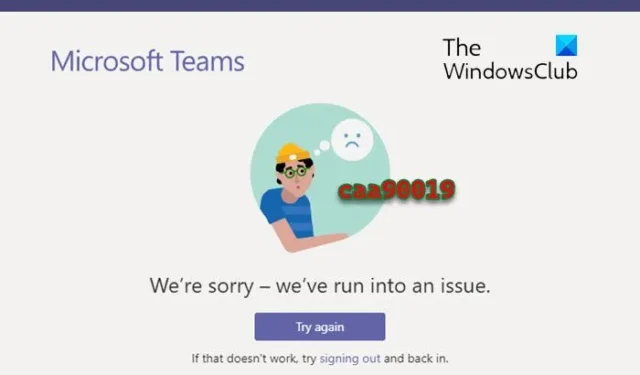
Muitos usuários reclamam que encontram o código de erro caa90019 sempre que tentam fazer login no . Embora seja um app útil para se comunicar com sua equipe, erros também são comuns.
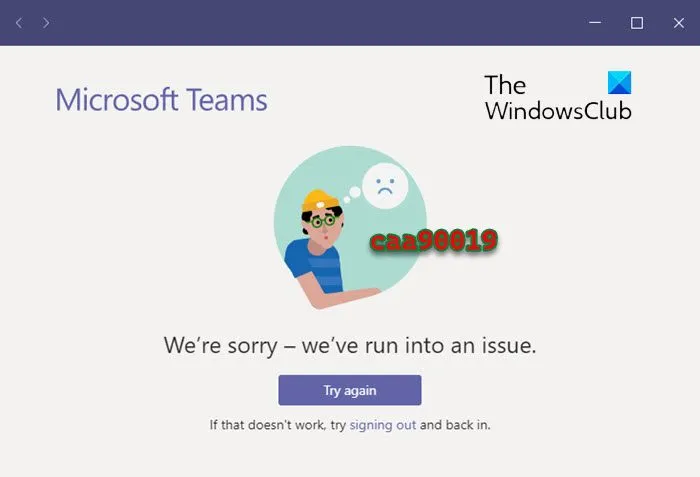
Corrigir erro do Microsoft Teams caa90019
A mensagem de erro que aparece neste caso é Lamentamos – encontramos um problema. No entanto, com base em nossa experiência, criamos uma lista definitiva de soluções que o ajudarão a corrigir o erro caa90019 do Microsoft Teams.
- Etapas preliminares
- Executar como administrador
- Limpar cache de aplicativos do Microsoft Teams
- Exclua o arquivo settings.json
- Limpe os dados do Microsoft Team do Credential Manager
1] Etapas preliminares
Caso ainda não tenha feito isso, feche e reinicie o aplicativo. O aplicativo pode estar sem memória ou precisar ser reiniciado para remover arquivos temporários. O botão Fechar pode ser insuficiente, pois muitos aplicativos são executados em segundo plano e na bandeja do sistema. Use o Gerenciador de Tarefas para fechar o aplicativo corretamente.
Se isso não ajudar, você pode tentar reiniciar o PC. Este passo simples provou ser eficaz em muitos casos semelhantes. Além disso, verifique novamente se o aplicativo não está bloqueado por Firewall ou antivírus. Se estiver, desligue-os temporariamente e verifique se isso ajuda a resolver o problema.
Ao mesmo tempo, verifique se o aplicativo Microsoft Teams para sua área de trabalho está atualizado para a versão mais recente. Você também pode reiniciar sua rota e modem para verificar se essa não é a causa do erro caa90019 do Microsoft Teams.
Mas se você estiver usando o aplicativo Teams instalado em seu escritório, entre em contato com o administrador do sistema ou procure ajuda de TI para obter mais assistência.
2] Execute como administrador
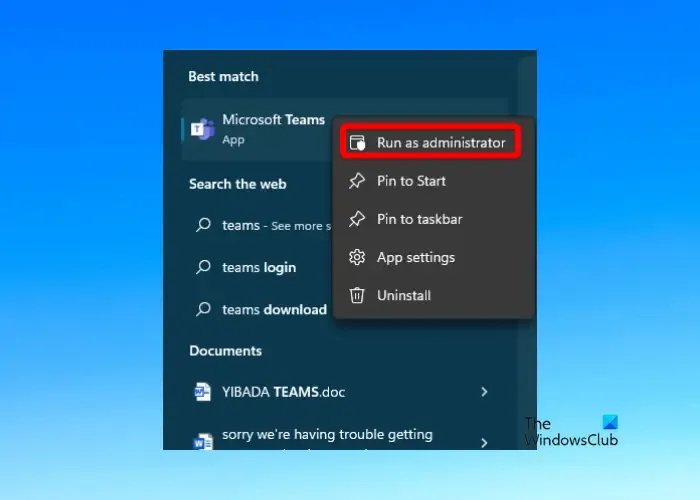
Se você estiver usando uma conta corporativa ou de estudante, primeiro precisará remover a conta e depois executá-la como administrador. Veja como:
Abra Configurações do Windows e clique em Contas em a esquerda.
Na próxima tela, acesse Configurações da conta à direita e clique no botão Acessar trabalho ou escola opção.
Em seguida, clique em Remover para excluir a conta.
Agora, reinicie o seu PC e reinstale o Microsoft Teams.
Depois de reinstalar, clique com o botão direito no aplicativo, selecione Executar como administrador, faça login na sua conta e verifique se ela ainda aparece o erro.
3]Limpar cache de aplicativos do Microsoft Teams
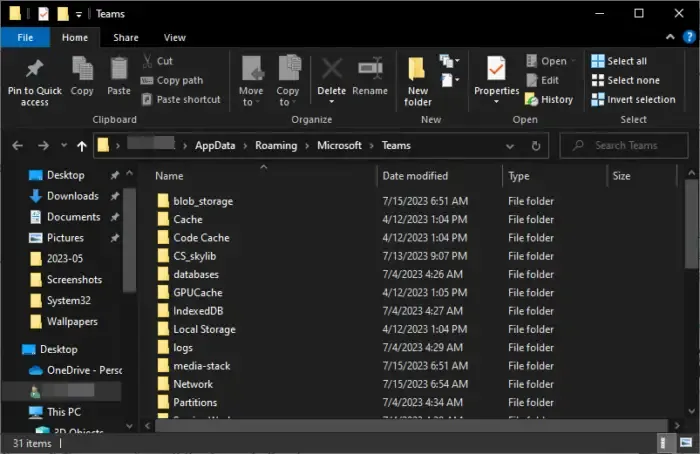
Mais frequentemente, são os arquivos de cache acumulados que são a razão por trás dos erros do Microsoft Teams. Portanto, é recomendável limpar o cache do Microsoft Teams em intervalos regulares para evitar esses problemas.
Abra o Explorador de Arquivos e navegue até o caminho abaixo:
C:\Users\UserName\AppData\Roaming\Microsoft\Teams
Agora, exclua os arquivos nas pastas abaixo respectivamente:
%AppData%\Microsoft\teams\blob_storage
%AppData%\Microsoft\teams\application cache\cache
%AppData%\Microsoft\teams\cache
%AppData%\Microsoft\teams\databases
%AppData%\Microsoft\teams\Indexeddb
%AppData%\Microsoft\teams\gpucache
Ao mesmo tempo, se você estiver usando a versão web do Microsoft Teams, limpe também o cache do navegador para corrigir o erro caa90019.
4] Exclua o arquivo settings.json
Em alguns casos, fechar o aplicativo a partir do local do arquivo e tentar abri-lo ajuda a corrigir o erro caa90019 do Microsoft Teams. Então, para isso, primeiramente, abra o Explorador de Arquivos (Win + E) e navegue até o local abaixo:
C:/Users/%USERPROFILE%/AppData/Roaming/Microsoft/Teams/settings.json
Aqui, exclua o arquivo settings.json e agora tente fazer login no Microsoft Teams novamente.
5] Limpe os dados do Microsoft Team do Credential Manager
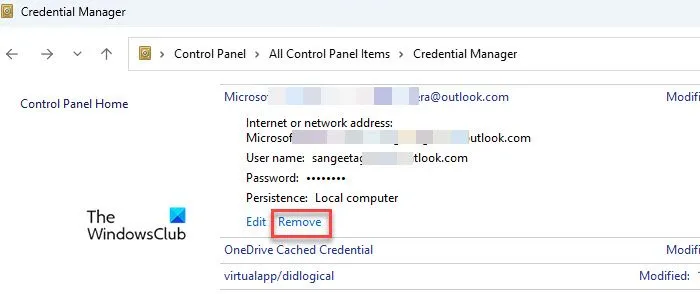
Se você estiver usando a versão web do Microsoft Teams e encontrar um erro caa90019, pode ser devido às credenciais desatualizadas em cache (nomes de usuário e senhas) nas contas e.
Nesse caso, é aconselhável excluir os nomes de usuário e senhas do gerenciador de credenciais para corrigir o erro do Teams.
Para isso, você pode abrir o Gerenciador de Credenciais através do Painel de Controle e excluir os nomes de usuário e senhas relacionados ao Teams das Credenciais do Windows. .
Além disso, você também pode remover contas antigas do Teams na Web para se livrar do erro.
No entanto, se todos os métodos acima não resolverem o erro do Microsoft Teams, você poderá desinstalar completamente o Teams do Windows e reinstalar o mesmo .
Como faço para corrigir o erro do Microsoft Teams?
Para corrigir um erro do Microsoft Teams, você pode limpar o cache do Teams ou reparar o Teams e ver se isso ajuda. Se você tiver o código de erro, pesquise neste site sugestões específicas de solução de problemas ou consulte nossas postagens sobre como corrigir códigos de erro e problemas de login de equipes e Problemas de login.
Por que o Microsoft Teams não está funcionando?
O Microsoft Teams pode não funcionar corretamente devido a um aplicativo ou sistema operacional desatualizado. Portanto, certifique-se de que o aplicativo Teams e o Windows estejam atualizados para a versão mais recente. Além disso, limpe o cache do Microsoft Teams e repare ou redefina o Microsoft Teams, se necessário.



Deixe um comentário